Ai nevoie de un instrument bun de scriere pentru computerul tău Linux? Consultați Manuscrita. Are câteva caracteristici extraordinare pe care orice scriitor le va iubi, cum ar fi un instrument de conturare, un mod fără distracție, un instrument de asistent încorporat și multe altele.
În acest ghid, vom analiza cum să instalați Manuskript pe Linux. Vom analiza, de asemenea, cum să-l folosiți pentru a vă organiza proiectele de scriere. Asigurați-vă că utilizați Ubuntu, Debian, Fedora, Arch Linux sau OpenSUSE pentru a începe.
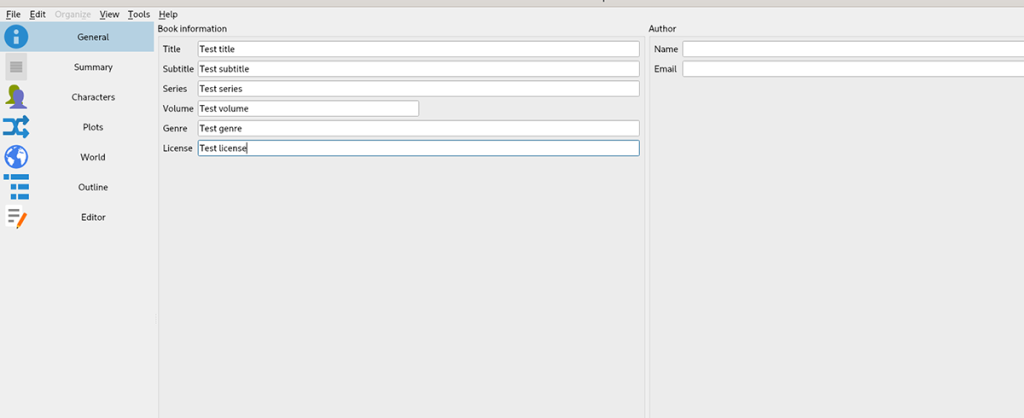
Instalarea Manuskript pe Linux
Manuskript este excelent pentru a vă gestiona notele pe Linux. Din păcate, programul nu vine preinstalat pe niciun sistem de operare Linux existent. Deci, dacă doriți să-l utilizați, mai întâi va trebui să îl instalați.
Din fericire, aplicația Manuskript acceptă o mare varietate de sisteme de operare Linux. Cu toate acestea, pentru ca acesta să funcționeze pe computer, va trebui să deschideți o fereastră de terminal.
Puteți deschide o fereastră de terminal pe desktopul Linux apăsând Ctrl + Alt + T de pe tastatură. Sau căutând „Terminal” în meniul aplicației. Când fereastra terminalului este deschisă și gata de utilizare, urmați instrucțiunile de instalare de mai jos care corespund cu sistemul de operare Linux pe care îl utilizați.
Ubuntu
Manuskript funcționează pe Ubuntu cu ajutorul unui pachet DEB descărcabil . Pentru a pune mâna pe acest pachet, utilizați următoarea comandă de descărcare wget într-o fereastră de terminal.
wget https://github.com/olivierkes/manuskript/releases/download/0.12.0/manuskript-0.12.0-1.deb
După descărcarea pachetului DEB pe computer, instalarea poate începe. Folosind comanda apt install de mai jos, instalați cea mai recentă versiune a Manuskript pe Ubuntu.
sudo apt install ./manuskript-0.12.0-1.deb
Debian
Dacă doriți să utilizați aplicația Manuskript pe computerul dumneavoastră Debian, va trebui să descărcați cel mai recent pachet DEB al aplicației și să îl configurați manual. Pentru a pune mâna pe cel mai recent pachet Manuskript DEB, utilizați comanda wget download.
wget https://github.com/olivierkes/manuskript/releases/download/0.12.0/manuskript-0.12.0-1.deb
Odată ce pachetul DEB este descărcat, instalarea poate începe. Folosind comanda dpkg de mai jos, configurați cel mai recent Manuskript pe Debian.
sudo dpkg -i manuskript-0.12.0-1.deb
După instalarea aplicației, va trebui să corectați orice probleme de dependență care ar fi putut apărea în timpul procesului de instalare. Pentru a face asta, utilizați comanda apt-get install -f de mai jos.
sudo apt-get install -f
Arch Linux
Pe Arch Linux , aplicația Manuskript este ușor disponibilă pentru toți utilizatorii prin intermediul depozitului de software „Community”. Pentru ca acesta să funcționeze pe sistemul dvs., utilizați următoarea comandă pacman .
sudo pacman -S manuskript
Fedora
Dacă utilizați Fedora Linux, va trebui să instalați cea mai recentă aplicație Manuskript printr-un pachet RPM descărcabil. Din fericire, managerul de pachete al Fedora poate descărca și instala pachete pe internet.
Pentru ca aplicația să funcționeze, utilizați următoarea comandă dnf install .
sudo dnf install https://github.com/olivierkes/manuskript/releases/download/0.12.0/manuskript-0.12.0-1.noarch.rpm
OpenSUSE
Cei de pe OpenSUSE Linux vor putea instala cea mai recentă aplicație Manuskript prin pachetul Fedora RPM. Pentru a începe, utilizați comanda wget download pentru a descărca pachetul RPM pe computer.
wget https://github.com/olivierkes/manuskript/releases/download/0.12.0/manuskript-0.12.0-1.noarch.rpm
După descărcarea pachetului RPM, utilizați comanda de instalare cu fermoar pentru a face Manuskript să funcționeze.
sudo zypper install manuskript-0.12.0-1.noarch.rpm
Utilizați Manuskript pentru a vă organiza proiectele de scriere pe Linux
Pentru a vă gestiona notele cu Manuskript, începeți prin a lansa aplicația. Puteți lansa aplicația căutând-o în meniul aplicației. Odată ce Manuskript este deschis și gata de utilizare, urmați instrucțiunile pas cu pas de mai jos.
Pasul 1: Când se deschide aplicația, veți vedea pagina de pornire. Pe pagina de pornire, veți vedea categorii de scriere din care să alegeți. Căutați prin „Ficțiune” și „Non-ficțiune” scrierea pe care doriți să o creați.
Pasul 2: După ce ați selectat un stil de scriere pentru Manuskript, găsiți „Data viitoare, deschideți automat ultimul proiect”. Această opțiune va face mai ușor să reluați de unde ați rămas.
Pasul 3: Găsiți butonul „Creați” și selectați-l pentru a vă crea noua scriere. Apoi, utilizați fereastra pop-up pentru a salva noul fișier de scriere. Asigurați-vă că îl salvați cu un nume de fișier memorabil.
Pasul 4: Localizați secțiunea „General” în Manuskript și selectați-o cu mouse-ul. După ce îl alegeți, veți vedea mai multe casete de text. Aceste casete sunt „Titlu”, „Subtitrare”, „Serial”, „Volum”, „Gen”, „Licență”, „Nume” și „E-mail”.
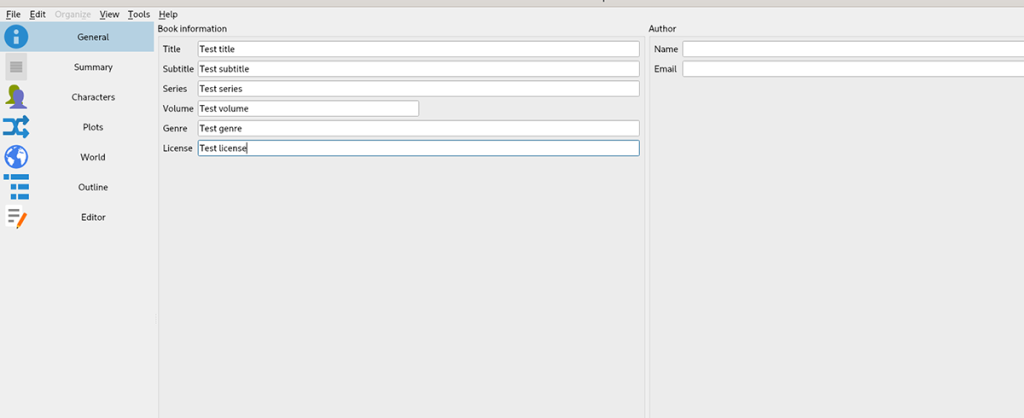
Completați casetele de text pentru scrierea dvs. în scopuri organizaționale.
Pasul 5: După configurarea tuturor casetelor de text, găsiți secțiunea „Rezumat” și faceți clic pe ea cu mouse-ul. În această secțiune, completați rezumatul scrisului dvs.
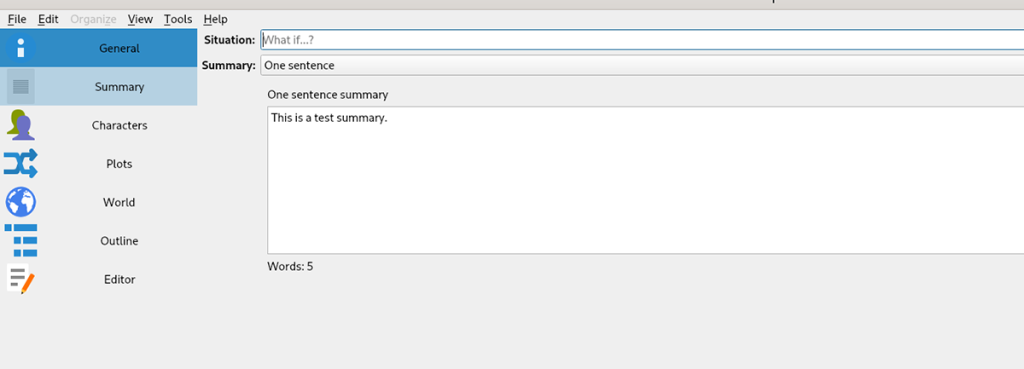
Pasul 6: Faceți clic pe secțiunea „Personaj”. Apoi, completați secțiunea de caractere dacă scrisul dvs. are caractere implicate. Dacă faceți o lucrare de cercetare sau doar câteva note, săriți peste acest pas.
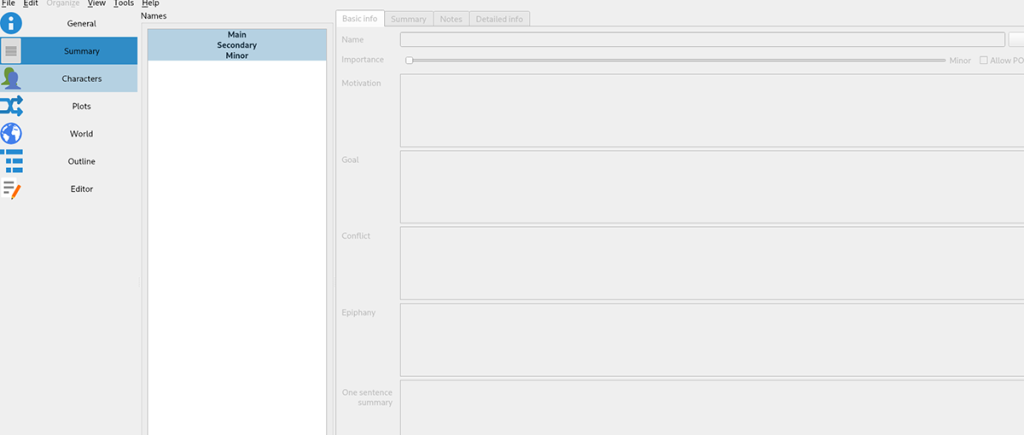
Pasul 7: Găsiți secțiunea „Plots” și selectați-o. În cadrul acestei secțiuni, completați parcelele din scrisul dvs. Încă o dată, dacă faci o lucrare de cercetare sau un alt tip de scriere care nu necesită parcele, sări peste acest pas.
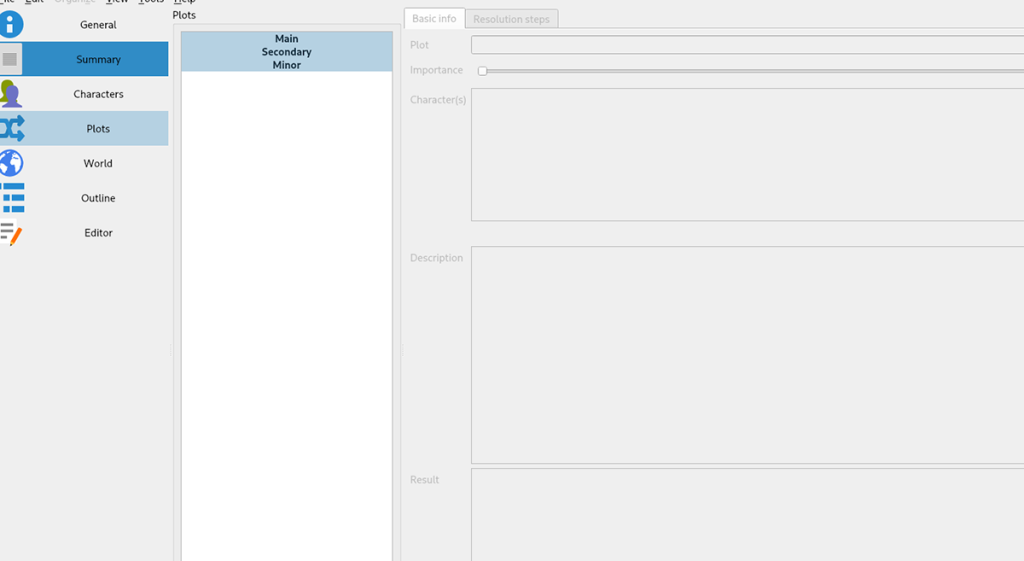
Pasul 8: Găsiți secțiunea „Lumea” și faceți clic pe ea cu mouse-ul. Apoi, completează lumea poveștii tale. Sari peste acest pas dacă nu ai o lume de adăugat la povestea ta, deoarece este o lucrare de cercetare, note etc.
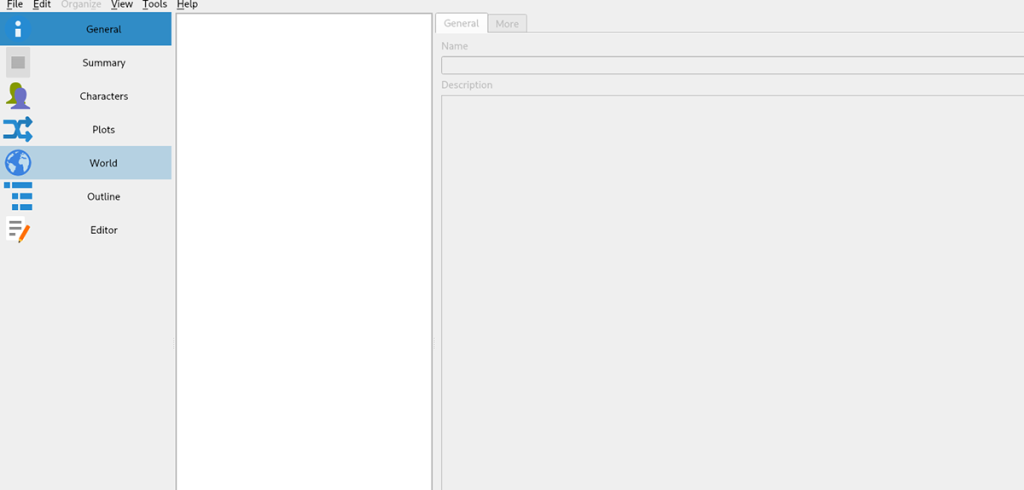
Pasul 9: Selectați opțiunea „Contur” din bara laterală. Apoi, completați schița de scris. Schița vă va ajuta să organizați modul în care intenționați să vă scrieți povestea. Când ați terminat de completat schița, treceți la pasul următor.
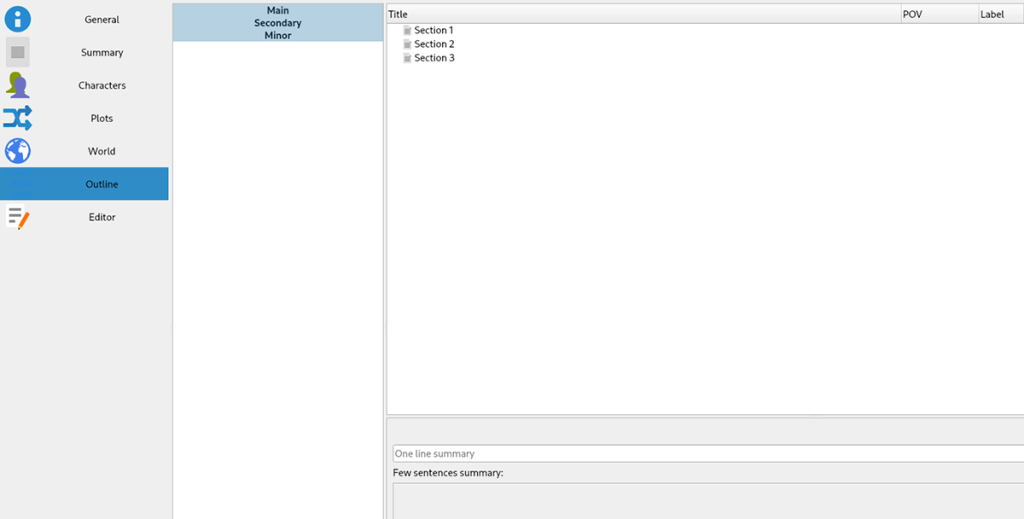
Pasul 10: Găsiți secțiunea „Editor” și faceți clic pe ea cu mouse-ul. În această secțiune, veți putea să vă scrieți povestea, lucrarea, novela, nuvela etc. Când ați terminat de scris, salvați făcând clic pe meniul „Fișier” și apoi selectând „Salvare”.
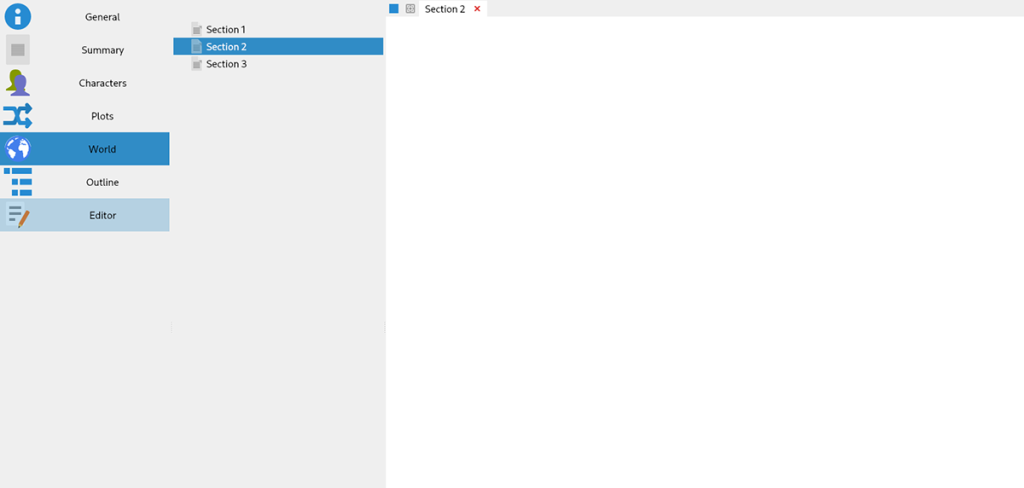
Cu toți pașii finalizați, proiectul tău de scriere va fi mult mai organizat. Bucurați-vă! Scris fericit!

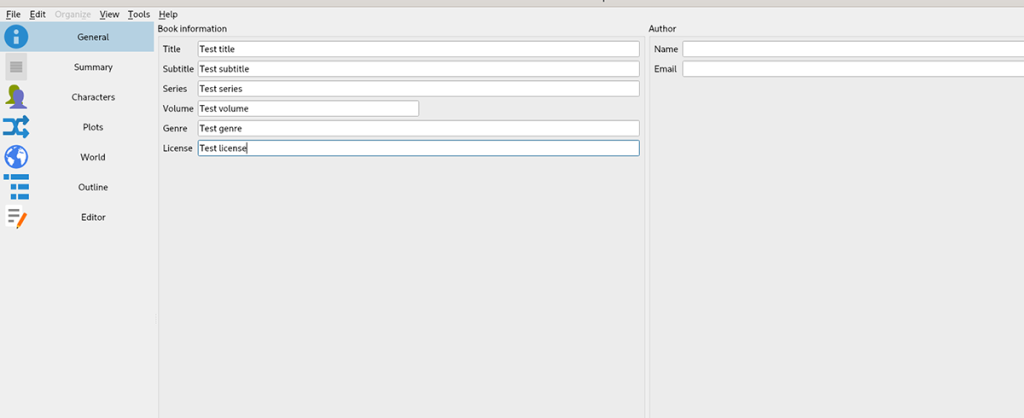
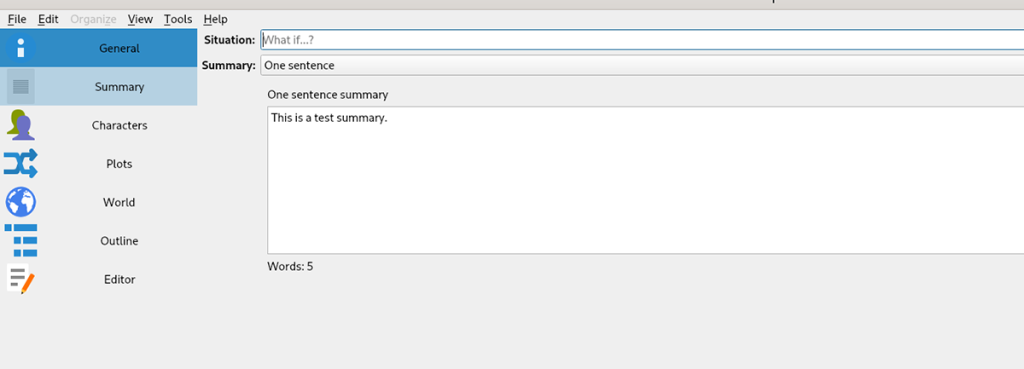
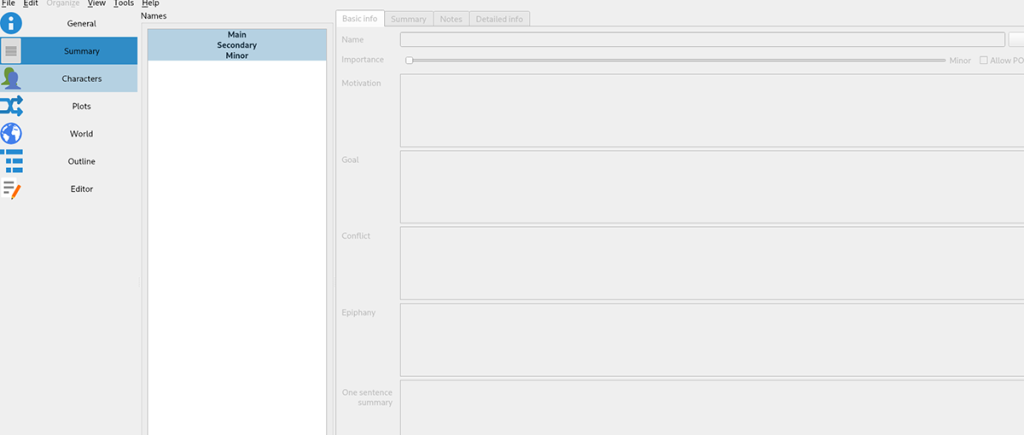
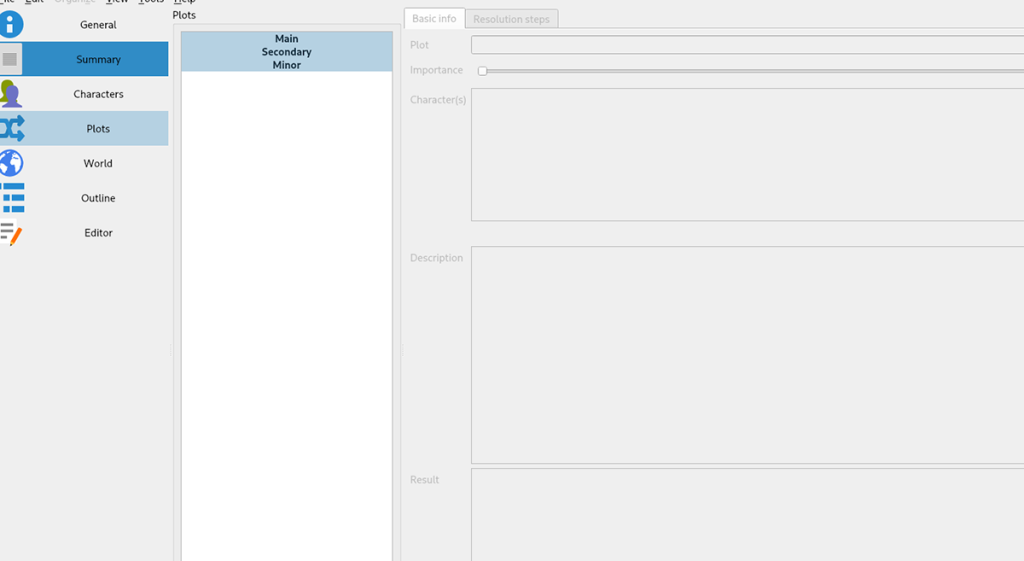
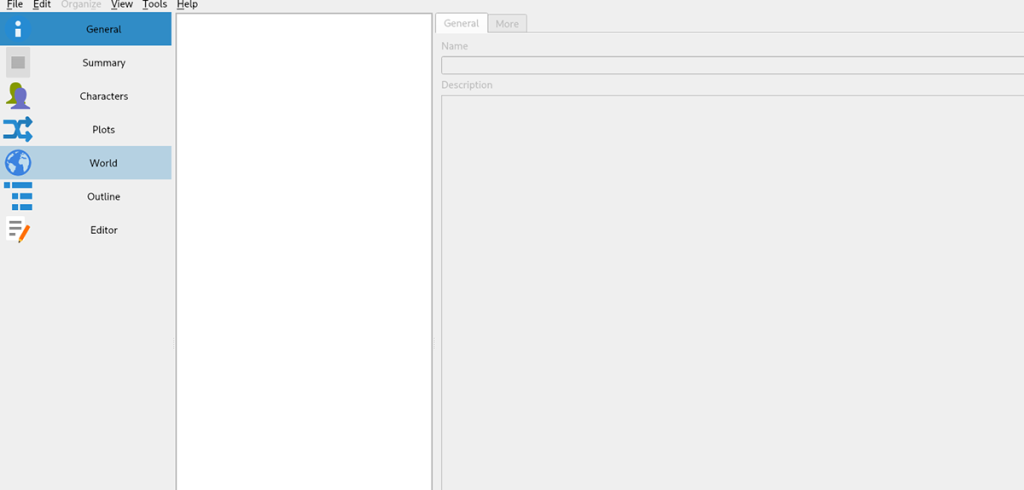
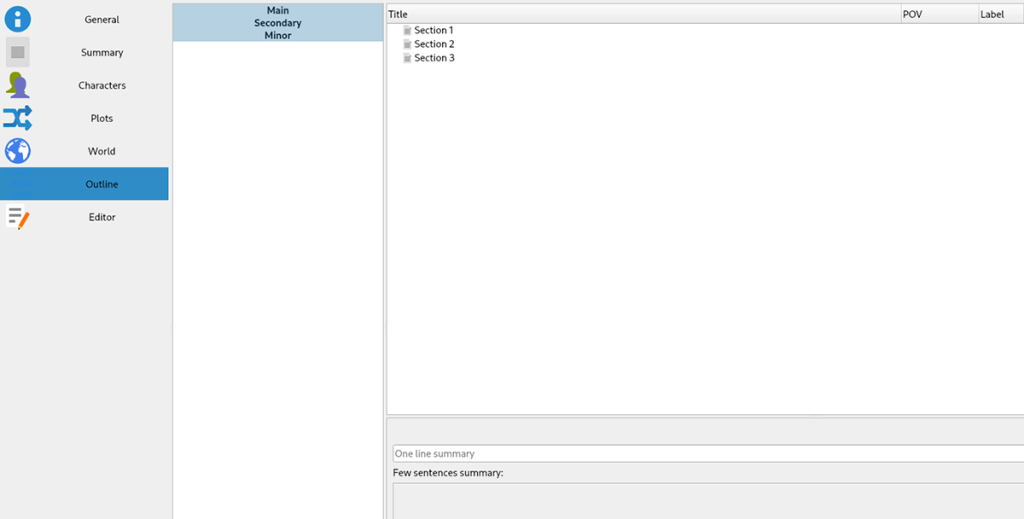
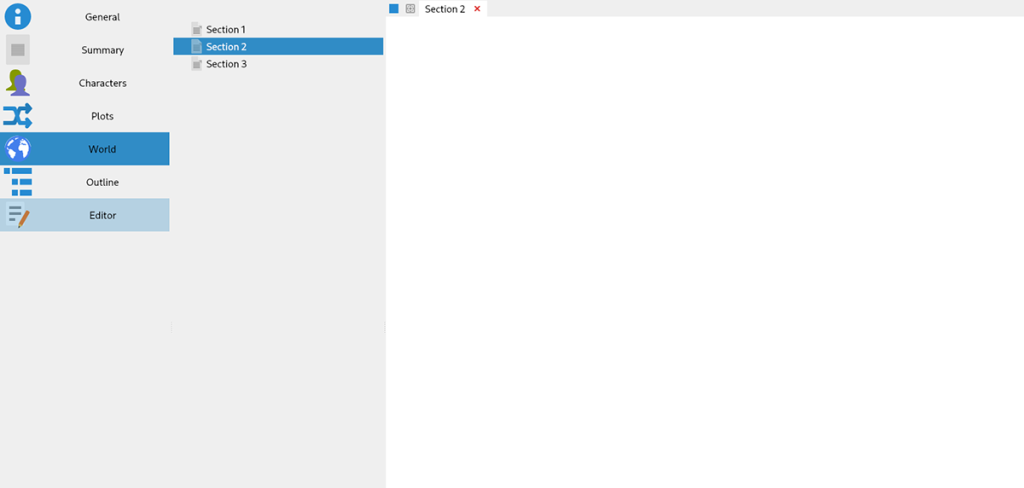



![Descarcă FlightGear Flight Simulator gratuit [Distrează-te] Descarcă FlightGear Flight Simulator gratuit [Distrează-te]](https://tips.webtech360.com/resources8/r252/image-7634-0829093738400.jpg)




